Hur du ställer in din TV på bästa sätt för att optimera UHD-spel
Videospel blir allt mer verklighetstrogna. De erbjuder högkvalitativa spelscener som är så realistiska att det känns som om du är där på riktigt. För att få den bästa spelupplevelsen måste du justera vissa inställningar. Läs nedan om hur du uppnår den optimala spelupplevelsen.
Aktivera Input Signal Plus
Din Samsung TV har redan en bra bildkvalitet, men Input Signal Plus gör den ännu bättre Denna utökar ingångssignalområdet för HDMI-anslutningar. Grafiken kommer ses ännu tydligare, och verklighetskänslan när du spelar kommer att förstärkas.
Steg 1. Gå till Inställningar.

Steg 2. Välj Allmänt och sedan Extern enhetshanterare.

Steg 3. Välj Input Signal Plus.

Steg 4. Välj den HDMI-port som Xbox är ansluten till Xbox.

Obs: På modeller som är äldre än 2018 motsvarar HDMI UHD Colour-inställningen, Input Signal Plus.
Slå på Game Mode
Game Mode minskar laggning av datainmatning, vilket avsevärt förbättrar hastigheten när du spelar spel. På din Samsung TV:s startskärm kan du enkelt aktivera och inaktivera Game Mode.

Du kan också göra inställningar på Game Mode genom att gå till Inställningar -> Allmänt -> Extern enhetshanterare -> Inställningar för Game Mode.
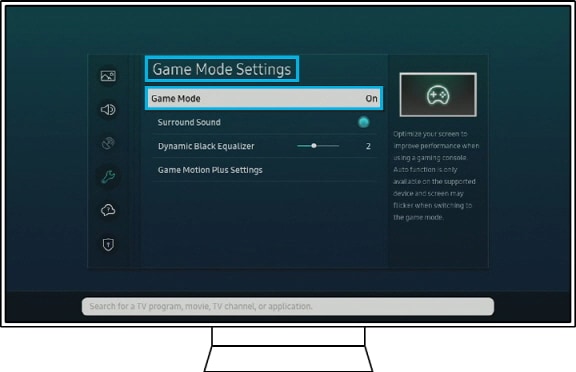
I inställningarna för Game Motion Plus hittar du ännu fler inställningar som låter dig anpassa din spelupplevelse ännu mer. (Förbättra skärpa/reducering av oklarheter/LED Clear Motion)
Justera bildinställningarna
Människors syn, färgkänslighet och ljuskänslighet är olika. Du kan justera de tillgängliga bildinställningarna enligt dina preferenser och på så sätt göra spelupplevelsen ännu mer uppslukande.
I bildmenyn i inställningarna kan du också ändra bildläge, inställningar för bildstorlek och expertinställningar. Dessa inkluderar inställningar som ljusstyrka, kontrast, skärpa och bakgrundsbelysning.
Obs: Skärmbilderna och menyn är endast ett exempel på engelska. De finns även tillgängliga på ditt språk.
Tack för din feedback
Vänligen svara på alla frågor.